Afwisselende rijkleuren opmaken in Excel 2010
Het verbeteren van de weergave van uw spreadsheet is belangrijk wanneer u probeert de leesbaarheid voor een menselijk publiek te verbeteren. De meeste mensen hebben moeite met het lezen en begrijpen van grote reeksen getallen in een traditionele spreadsheetlay-out, dus u moet actie ondernemen om het materiaal op een aantrekkelijkere manier te presenteren. Een manier om dit te bereiken is door het gebruik van afwisselende rijkleuren. Door een vulkleur aan uw rijen toe te voegen, voegt u een manier toe voor uw lezers om datasets door die hele rij te kunnen volgen, zonder per ongeluk hun ogen naar een andere rij te laten vallen. U kunt leren hoe u afwisselende rijenkleuren in Microsoft Excel 2010 opmaakt met behulp van de procedure die verderop in dit artikel wordt beschreven.
Banding rijen in Excel 2010
Het formatteren van afwisselende rijen met verschillende vulkleuren wordt ook wel "banding" genoemd. Als je ooit een Excel-spreadsheet met dit effect hebt gezien, dan weet je hoe nuttig het kan zijn om je gegevens visueel te organiseren. U hebt echter misschien geprobeerd het zelf handmatig te doen, maar ontdekte dat het hele proces enigszins vervelend kan zijn. Gelukkig is er een eenvoudige manier om het te automatiseren, wat u nuttig zult vinden.
Stap 1: Open de Excel 2010-spreadsheet waaraan u uw afwisselende rijkleuren wilt toevoegen.
Stap 2: klik op het tabblad Home bovenaan het venster.
Stap 3: klik op de rijkop voor de eerste rij om de hele rij te selecteren, klik vervolgens op de knop Vulkleur in het lettertypegedeelte van het lint en kies uw eerste rijkleur.

Stap 4: klik op de rijkop voor de rij onder die rij om de hele rij te selecteren, klik nogmaals op de knop Vulkleur en kies vervolgens de afwisselende kleur.
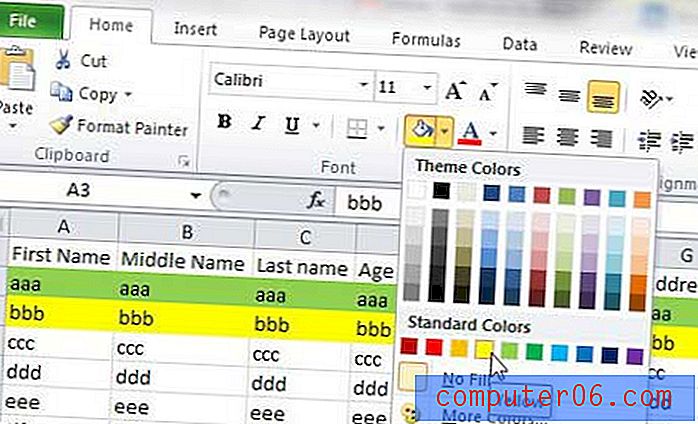
Stap 5: Markeer de twee rijen die u zojuist hebt ingevuld.
Stap 6: klik op de knop Painter opmaken in het klembordgedeelte van het lint.
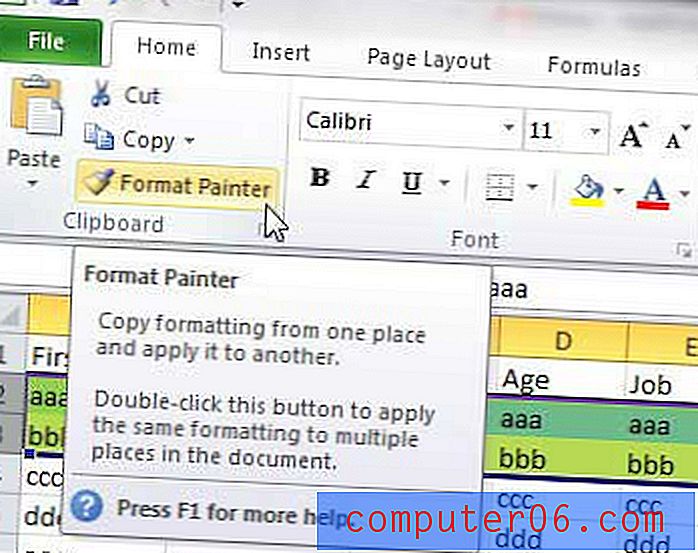
Stap 7: Gebruik uw muis om de rest van de rijen te selecteren waarop u de afwisselende rijkleuren wilt toepassen.
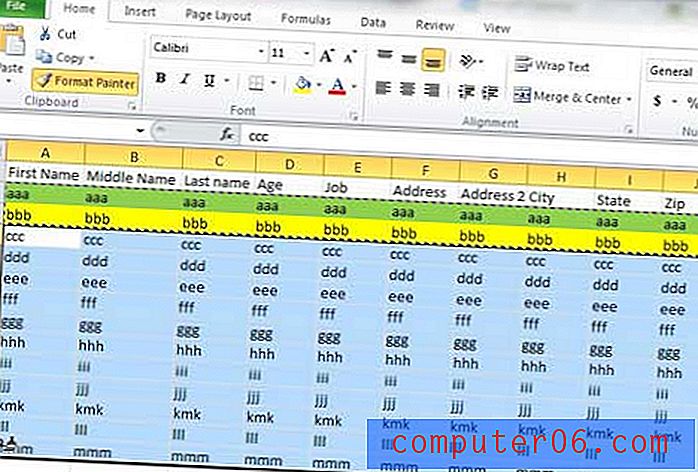
Stap 8: Laat de muisknop los om de geselecteerde rijen te vullen met de afwisselende rijkleuren.

Houd er rekening mee dat de rijen na het gebruik van de tool Opmaakschilder op geen enkele manier aan elkaar zijn gebonden. Daarom kunt u gerust de gewenste rijenkleuren handmatig aanpassen en dit heeft geen invloed op het uiterlijk van de rest van de rijkleuren.


